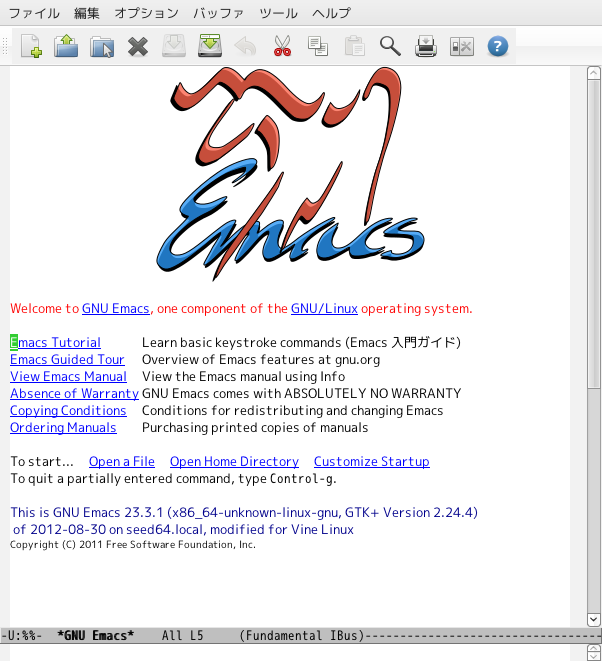Emacsの使用法
ゼミ室のLinuxマシンでのEmacsの基本的な使い方を説明します。マウスを全く使用することなく各種編集作業が行えます。なお、Emacs、Mule、Meadowでも、基本的な操作は同じです。
注意事項
本文にでてくる、C+x は Ctrl キーを押しながら、 x を押すことを意味します。また、M+x は
Option(Alt) キーを押しながら x を押すか、あるいは ESC キーを押した後、 x を押すことを意味します。
起動と終了
Emacsはターミナルのコマンドラインから、emacsと入力しリターンを押すと起動します。終了方法は C+x C+cです。
画面の構成
図からわかる通り、Emacsは三つの領域からなります。
- まず、Emacsと大きな文字が書かれた部分が、バッファの内容を表示するための領域で、ここでファイルの編集を行ないます。Emacsではディスク上にあるファイルを直接編集するのではなくて、バッファに、つまりメモリ上コピーされたファイルを編集します。したがって、保存するまでは、ディスク上のファイルは変更されません。
- その下の灰色のラインの部分はバッファの状態を表示するモード行です。左端から順番に見ていくことにします。
- "U"の部分はファイルの文字コードを示しています。ここではファイルの文字コードはUnicodeとなっています。
- "%%-"は、現在開いているバッファの変更状態をあらわしています。この部分は、ファイルが未編集の場合、"---"となります。変更すると"**-"となります。書き込みができない編集不可の状態の時は"%%-"となります。
- "*GNU Emacs*"の"*scratch*"の部分は現在開いているバッファの名前をあらわしています。
- "All L5"は、バッファの表示されている位置を示しています。"All"の場合、バッファは画面にすべて表示されています。パーセンテージの場合、表示されている位置が全体の何%の位置であるかをあらわしています。"Bot"の場合、バッファの末尾を表示していることになります。
- (Fandamental IBus)はバッファのモードと文字の入力モードをあらわしています。
- 一番下のラインは、ユーザにメッセージを伝えるためのエコー行です。ファイルを開いたり、保存したりなど、何らかの操作をした場合、ここにその内容が表示されます。
カーソルおよび画面の移動
C+f:一文字進む (Forward)C+b:一文字戻る (Backward)C+p:一行上がる (Previous)C+n:一行下がる (Next)M+f:一単語進むM+b:一単語戻るC+a:行の先頭に移動するC+e:行の末尾に移動するC+v:一画面進むM+v:一画面戻るC+l:カーソルのある位置を画面中心にして、画面を書き直すM+<:ファイルの先頭に移動M+>:ファイルの末尾に移動M+{:段落の先頭に移動M+}:段落の終わりに移動
画面分割
C+x 3:画面を縦に二分割C+x 2:画面を横に二分割C+x 1:カーソルがある画面のみを表示するC+x 0:カーソルがある画面を消すC+x o:分割された画面間を移動するC+u -1 C+x ^:カーソルがある画面の高さを減少するC+x ^:カーソルがある画面の高さを増加するC+x {:カーソルがある画面の幅を減少するC+x }:カーソルがある画面を幅を増加する
削除、挿入、コピー
DeleteあるいはDEL:カーソルの左にある一文字を削除するC+d:カーソルのある一文字を削除するM+d:一単語削除してコピーする(バッファに取り込む)C+k:カーソルのあるところから行末までを削除しコピーするC+y:コピーされた内容を張り付けるC+SPACE:リージョン(領域)の開始位置をマークするC+@:C+SPACEと同じC+w:リージョンを削除し、コピーするM+w:リージョンをコピーするC+x r k:矩形領域を削除しコピーするC+x r d:矩形領域を削除するC+x r y:矩形領域を張り付けるC+x r r r:矩形領域をレジスタにコピーするC+x r i r:レジスタから矩形領域をコピーし張り付けるC+x r o:空白の矩形領域を挿入するC+x r t:矩形領域を指定した文字列で置き換える
取消(Undo)
C+_:編集の取消をするC+x u
やり直し(Redo)
C+g C+_C+g C+x u
ファイル入出力およびバッファ
C+x C+f:ファイルを開くC+x C+s:ファイルを保存するC+x C+w:ファイルを別名で保存するC+x i:ファイルを挿入するC+x C+b:バッファ一覧を表示するC+x k:カレントバッファを削除するC+x C+q: バッファの書き込み可/不可を切替えるC+x o:画面が分割されているときに、画面間を移動する
検索、置換
C+s:カーソルのある位置から下方向に検索するC+r:カーソルのある位置から上方向に検索するM+%:文字列の置換をする
繰返し
C+u:この操作のあとの操作の繰返す。デフォルトでは4回だが、繰返し回数を数値で指定可能
脱出(Quit)
C+g:入力したキー操作の取り止め
こちらでEmacsの練習をしてみましょう。